Alle Arten von Absätzen in Word ganz einfach auswählen.
Kutools für Word
Ob das Löschen von Absätzen mit speziellen Stilen oder eingebetteten Objekten oder die Vereinheitlichung der Stile dieser Absätze – die Arbeit wird viel einfacher, wenn wir sie zuerst auswählen können. Das Absatz-Auswahlwerkzeug von Kutools for Word kann uns dabei helfen, alle Arten von Absätzen in den Auswahlbereichen oder im gesamten aktuellen Dokument mit einem Klick auszuwählen.
Sehen Sie, was das Absatz-Auswahlwerkzeug tun kann:
Alle leeren Absätze auswählen
Alle kurzen Absätze auswählen
Alle Überschriften- / Nicht-Überschriftenabsätze auswählen
Alle Gleichungen auswählen
Alle eingebetteten Word-Objekte / Visio-Objekte / Objekte / Einzelobjekt-Absätze auswählen
Die letzte Zeile der Absätze auswählen
Klicken Sie auf Kutools > Absätze. Siehe Screenshot:

Alle leeren Absätze auswählen
Das Hilfsprogramm „Leere Absätze auswählen“ von Kutools for Word kann nicht nur alle leeren Absätze im gesamten Dokument, sondern auch alle leeren Absätze in einem ausgewählten Teil des Dokuments auswählen.
1. Wenn Sie alle leeren Absätze im gesamten Dokument auswählen möchten, platzieren Sie bitte Ihren Cursor im Dokument und wenden Sie dieses Hilfsprogramm an, indem Sie auf Kutools > Absätze > Leere Absätze auswählen klicken. Siehe Screenshot:

2. Dann erscheint ein Dialogfeld von Kutools for Word, das Ihnen mitteilt, wie viele leere Absätze ausgewählt wurden. Bitte klicken Sie auf die Schaltfläche OK.

Jetzt sind alle leeren Absätze im gesamten Dokument ausgewählt. Siehe Screenshot:
 |
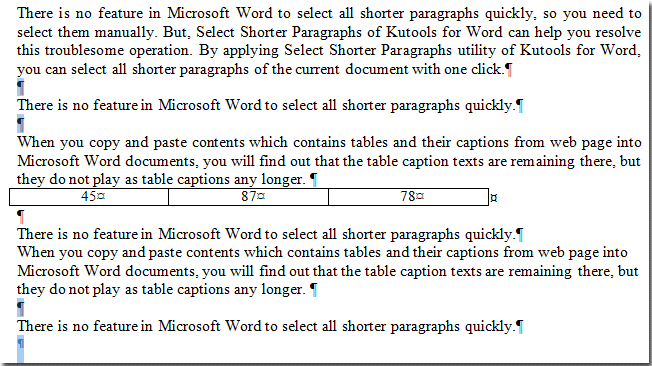 |
Für weitere detaillierte Informationen zum Hilfsprogramm „Leere Absätze auswählen“ von Kutools for Word gehen Sie bitte zu Schnell alle leeren / leeren Absätze in Word auswählen.
Alle kürzeren Absätze auswählen
Wenn Sie alle kürzeren Absätze im gesamten Dokument oder in einem ausgewählten Teil des Dokuments auswählen möchten, kann Ihnen das Hilfsprogramm „Kürzere Absätze auswählen“ von Kutools for Word helfen.
1. Um alle kürzeren Absätze im gesamten Dokument auszuwählen, wenden Sie dieses Hilfsprogramm bitte an, indem Sie auf Kutools > Absätze > Kürzere Absätze auswählen klicken. Siehe Screenshot:

2. Nachdem Sie auf „Kürzere Absätze auswählen“ geklickt haben, erscheint ein Dialogfeld von Kutools for Word, das Ihnen mitteilt, wie viele kürzere Absätze ausgewählt wurden. Klicken Sie auf OK, um es zu schließen. Dann sind alle kürzeren Absätze im gesamten Dokument ausgewählt.
Gehen Sie zu Schnell alle kürzeren Absätze in Word auswählen, um weitere detaillierte Informationen zu diesem Hilfsprogramm zu erhalten.
Alle Überschriften-/Nicht-Überschriftenabsätze auswählen
1. Für weitere detaillierte Informationen zum Hilfsprogramm „Alle Überschriftenabsätze auswählen“ gehen Sie bitte zu Schnell alle Überschriftenabsätze in Word auswählen.
2. Gehen Sie bitte zu Schnell alle Nicht-Überschriftenabsätze in Word auswählen, um mehr über das Hilfsprogramm „Alle Nicht-Überschriftenabsätze auswählen“ von Kutools for Word zu erfahren.
Alle Gleichungen auswählen
Für weitere detaillierte Informationen zum Hilfsprogramm „Alle Gleichungen auswählen“ gehen Sie bitte zu Schnell alle Gleichungen eines Dokuments in Word auswählen.
Alle eingebetteten Word-Objekte / Visio-Objekte / Objekte / Einzelobjekt-Absätze auswählen
1. Für weitere detaillierte Informationen zum Hilfsprogramm „Alle eingebetteten Word-Objekt-Absätze auswählen“ gehen Sie bitte zu Schnell alle eingebetteten Word-Objekt-Absätze in Word auswählen.
2. Für weitere detaillierte Informationen zum Hilfsprogramm „Alle eingebetteten Visio-Objekt-Absätze auswählen“ gehen Sie bitte zu Schnell alle Absätze mit eingebetteten Visio-Projekten in Word auswählen.
3. Für weitere detaillierte Informationen zum Hilfsprogramm „Alle eingebetteten Objekt-Absätze auswählen“ gehen Sie bitte zu Schnell alle Absätze mit eingebetteten Objekten in Word auswählen.
4. Für weitere detaillierte Informationen zum Hilfsprogramm „Alle Einzelobjekt-Absätze auswählen“ gehen Sie bitte zu Schnell die einzelnen eingebetteten Objekt-Absätze aus dem Dokument in Word auswählen.
Die letzte Zeile der Absätze auswählen
Mit dem Hilfsprogramm „Letzte Zeile der Absätze auswählen“ von Kutools for Word können Sie schnell alle letzten Zeilen oder Absätze aus dem Dokument oder aus allen Tabellen auswählen. Gehen Sie bitte zu Schnell alle letzten Zeilen oder Absätze aus dem Dokument in Word auswählen, um mehr darüber zu erfahren.
Die besten Produktivitätstools für das Büro
Kutools für Word – Verbessern Sie Ihr Word-Erlebnis mit über 100 bemerkenswerten Funktionen!
🤖 Kutools AI Features: KI-Assistent / Echtzeit-Assistent / Super Polieren (Format beibehalten) / Super Übersetzen (Format beibehalten) / KI-Redaktion / KI Korrekturlesen ...
📘 Dokumenten-Beherrschung: Seiten teilen / Dokumente zusammenführen / Auswahl in verschiedene Formate exportieren (PDF/TXT/DOC/HTML...) / Stapelweise Konvertierung ins PDF ...
✏ Inhaltsbearbeitung: Stapelweise Suchen und Ersetzen in mehreren Dateien / Alle Bilder skalieren / Tabellenzeilen und -spalten transponieren / Tabelle in Text umwandeln ...
🧹 Müheloses Aufräumen: Entfernen Sie zusätzliche Leerzeichen / Abschnittsumbrüche / Textfelder / Hyperlinks. Für weitere Entfernungstools besuchen Sie die Gruppe Entfernen ...
➕ Kreative Einfügungen: Tausender-Trennzeichen einfügen / Kontrollkästchen / Optionsfelder / QR-Code / Barcode / mehrere Bilder – entdecken Sie mehr in der Gruppe Einfügen ...
🔍 Präzise Auswahl: Wählen Sie gezielt einzelne Seiten / Tabellen / Formen / Überschriftenabsätze aus und verbessern Sie Ihre Navigation mit weiteren Auswahl funktionen ...
⭐ Stern-Extras: Navigieren Sie zu beliebigen Standorten / Automatisches Einfügen von wiederkehrendem Text / Umschalten zwischen Dokumentenfenstern /11 Konvertierungswerkzeuge ...

Die besten Produktivitätstools für das Büro
Kutools für Word – 100+ Tools für Word
- 🤖 Kutools AI Features: KI-Assistent / Echtzeit-Assistent / Super Polieren / Super Übersetzen / KI-Redaktion / KI Korrekturlesen
- 📘 Dokumenten-Beherrschung: Seiten teilen / Dokumente zusammenführen / Stapelweise Konvertierung ins PDF
- ✏ Inhaltsbearbeitung: Stapelweise Suchen und Ersetzen / Alle Bilder skalieren
- 🧹 Müheloses Aufräumen: Zusätzliche Leerzeichen entfernen / Abschnittsumbrüche entfernen
- ➕ Kreative Einfügungen: Tausender-Trennzeichen einfügen / Kontrollkästchen einfügen / QR-Codes erstellen